Page 1
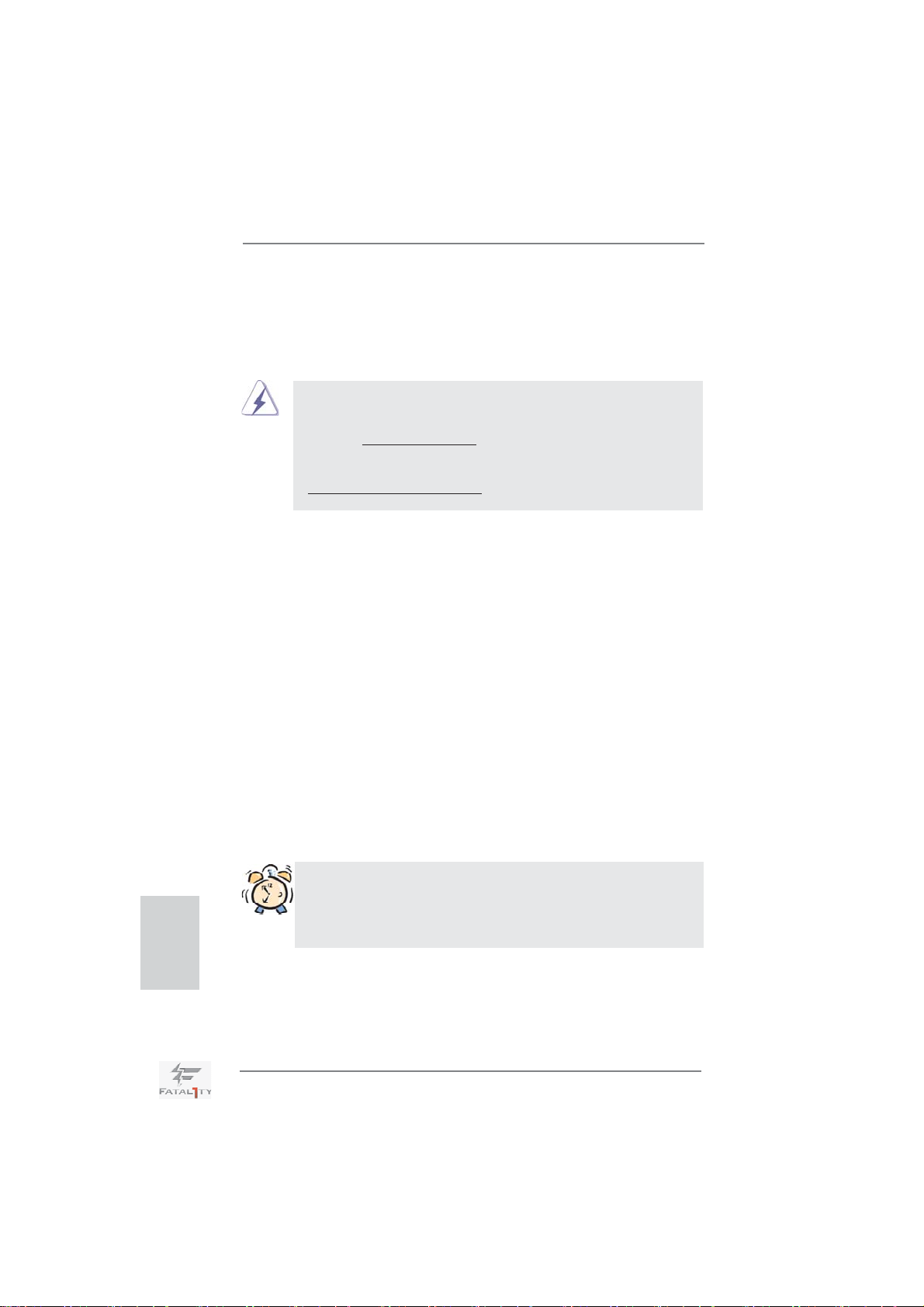
1. 主機板簡介
ASRock提醒您
謝謝你採用了 Fatal1ty Z68 Professional Gen3 Series 主機板 , 本主機板由華擎嚴
格製造 , 品質可靠 , 穩定性好 , 能夠獲得卓越的性能。此快速安裝指南包括了主機板
介紹和分步驟安裝指導。您可以查看支持光碟裡的使用手冊了解更詳細的資料。
由於主機板規格和 BIOS軟體將不斷更新, 本手冊之相關內容變更恕不另
行通知。請留意華擎網站上公布的更新版本。你也可以在華擎網站找到最
新的顯示卡和 CPU支援列表。
華擎網址:http://www.asrock.com
如果您需要與此主機板有關的技術支援 ,請參觀我們的網站以了解您使用
機種的規格訊息。
www.asrock.com/support/index.asp
1.1 包裝盒內物品
Fatal1ty Z68 Professional Gen3 Series 主機板
(ATX 規格 : 12.0 英吋 x 9.6 英吋 , 30.5 公分 x 24.4 公分 )
Fatal1ty Z68 Professional Gen3 Series 快速安裝指南
Fatal1ty Z68 Professional Gen3 Series 支援光碟
一條 80-conductor Ultra ATA 66/100/133 IDE 排線
一條 3.5 吋磁碟機傳輸線
六條 Serial ATA(SATA) 數據線 ( 選配 )
兩條 Serial ATA(SATA) 硬碟電源線 ( 選配 )
一條 3.5mm 音訊線(選配)
一塊 I/O 擋板
一個前置 USB 3.0 面板
四個硬碟螺絲
六個機殼螺絲
一個後USB 3.0托架
一張華擎 SLI_Bridge_2S 卡
一個 HDMI 轉 DVI 轉接頭
繁體中文
292
ASRock提醒您...
若要在Windows® 7 / 7 64位元 / Vista
能,建議您將儲存裝置組態中的BIOS選項設為AHCI模式。有關BIOS設定的
詳細資訊,請參閱支援光碟中的「使用者手冊」。
TM
/ Vista
TM
64位元中發揮更好的效
Fatal1ty Z68 Professional Gen3 Series Motherboard
Page 2
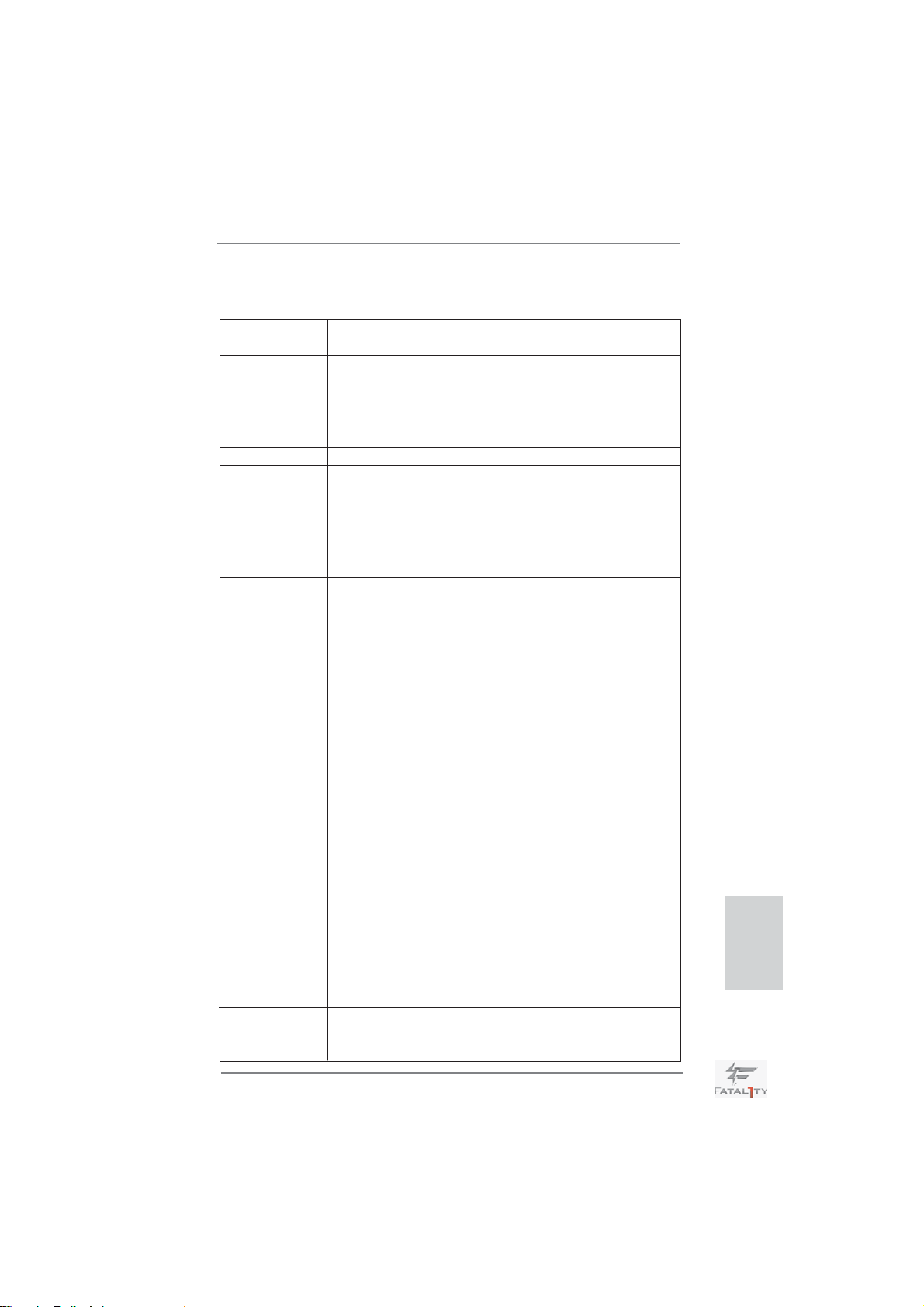
1.2 主機板規格
架構 - ATX 規格 : 12.0 英吋 X 9.6 英吋, 30.5 公分 X 24.4 公分
- 全固態電容設計 (100% 日本原裝高品質高傳導固態電容 )
處理器 - 支援第二代Intel
- 高級 V12+6 電源相位設計
- 支援 Intel® Turbo Boost 2.0 技術
- 支援 K 系列解除鎖定 CPU
- 支援 Hyper-Threading 技術(詳見警告 1)
晶片組 - Intel® Z68
系統記憶體 - 支援雙通道 DDR3 記憶體技術(見警告 2)
- 4 個 DDR3 DIMM 插槽
- 支援 DDR3 2133( 超頻 )/1866( 超頻 )/1600/1333/1066
non-ECC、un-buffered 記憶體(見警告 3)
- 最高支援 32GB 系統容量(見警告 4)
- 支援 Intel
擴充插槽 - 2 x PCI Express 3.0 x16 插槽
(PCIE2/PCIE4:單插槽x16 或雙插槽x8/x8 模式) (見警告5)
- 1 x PCI Express 2.0 x16 插槽 (PCIE5: x4 模式 )
- 2 x PCI Express 2.0 x1 插槽
- 2 x PCI 插槽
- 支援 AMD
CrossFireXTM技術
- 支援 NVIDIA
內建顯示 * * 需要使用支持 Intel® Graphics 技術的處理器
- Intel® HD Graphics 2000/3000
- Pixel Shader 4.1 技術,DirectX 10.1 顯示
- 最大共享記憶體 1759MB(見警告 6)
- 支援四個 VGA 輸出選項 : 一個 D-Sub、兩個 HDMI 和一個 DVI D( 附贈轉接頭以供 HDMI 轉 DVI) ( 見警告 7)
- 支援 HDMI 1.4a,最高解析度達 1920x1200 @ 60Hz
- 支援 DVI,最高解析度達 1920x1200 @ 60Hz
- 支援 D-Sub,最高解析度達 2048x1536 @ 75Hz
- 支援 HDMI,可支援 Auto Lip Sync、Deep Color (12bpc)、
xvYCC 與 HBR( 高位元率音效 )( 需具備相容 HDMI 的銀幕 )
( 見警告 8)
- 支援使用 HDMI 1.4a 播放藍光立體 3D 影像
- DVI 和 HDMI 接口支援 HDCP 功能
- DVI 和 HDMI 接口可播放 1080p 藍光光碟 (BD) / HD-DVD 光碟
音效 - 7.1 聲道高清晰音效,支援內容保護功能
(Realtek ALC892 音效編解碼器 )
- 支援高級藍光音效
Fatal1ty Z68 Professional Gen3 Series Motherboard
®
CoreTM i7 / i5 / i3處理器(LGA1155腳位)
®
Extreme Memory Profile(XMP)
TM
Quad CrossFireXTM, 3-Way CrossFireXTM和
®
Quad SLITM和 SLITM技術
繁體中文
293
Page 3
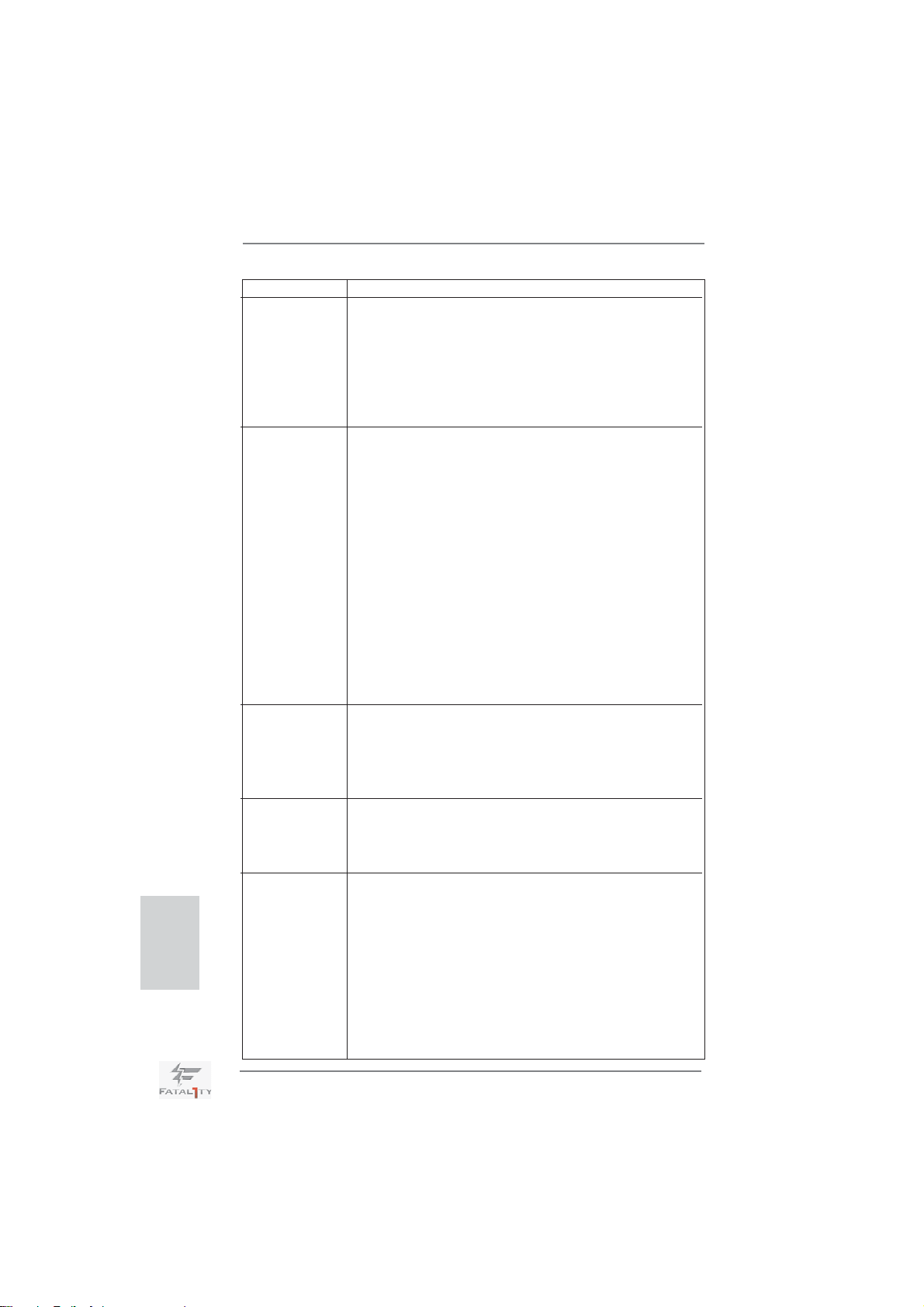
繁體中文
294
- 支援 THX TruStudio
TM
網路功能 - PCIE x1 Gigabit LAN 10/100/1000 Mb/s
- Realtek RTL8111E
- 支援網路喚醒(Wake-On-LAN)
- 支援網路線偵測功能
- 支援 Energy Efficient Ethernet 802.3az
-
具備網路彙整 (Teaming) 功能 , 支援雙網路 (Dual LAN)
- 支援預先開機執行環境(PXE)
Rear Panel I/O 界面
I/O - 1 個 PS/2 鍵盤接口
( 後背板輸入 / - 1 個 VGA/D-Sub 接口
輸出接口 ) - 1 個 HDMI 接口
- 1 個光纖 SPDIF 輸出接口
- 3 個可直接使用的 USB 2.0 接口
- 1 個 Fatal1ty 滑鼠接口 (USB 2.0)
- 1 個 eSATA3 接口
- 4 個可直接使用的 USB 3.0 接口
- 2 個 RJ-45 區域網接口與 LED 指示燈 (ACT/LINK LED 和
SPEED LED)
- 1 個 IEEE 1394 接口
- 1 個 LED CMOS 數據清除開關
- 高清晰音效插孔:後置喇叭 / 中置喇叭 / 低音喇叭 / 音效輸入
/ 前置喇叭 / 麥克風 ( 見警告 9)
SATA3 - 2 x Intel Z68 提供的 SATA3 6.0Gb/s 接頭,支援 RAID (RAID
0, RAID 1, RAID 10, RAID 5, Intel Rapid Storage 和
Intel Smart Response 技術 ), NCQ, AHCI 和熱插拔功能
- 4 x ASMedia ASM1061 的 SATA3 6.0Gb/s 接頭,支援 NCQ,
AHCI 和熱插拔功能 (SATA3_A4 接頭和 eSATA3 接口共享資源 )
USB 3.0 - 4 x ASMedia ASM1042 的後置 USB 3.0 接頭,支援 USB 1.0
/2.0/3.0 到 5Gb/s
- 1 x ASMedia ASM1042 的前置 USB 3.0 接頭 ( 支援 2 個
USB 3.0 接頭 ),支援 USB 1.0/2.0/3.0 到 5Gb/s
接頭 - 4 x SATA2 3.0Gb/s 接頭 , 支援 RAID (RAID 0, RAID 1,
RAID 10, RAID 5, Intel Rapid Storage 和 Intel Smart
Response 技術 ), NCQ, AHCI 和熱插拔功能
- 6 x SATA3 6.0Gb/s 接頭
- 1 x ATA133 IDE 插座 ( 最高支援 2 個 IDE 驅動器 )
- 1 x 磁碟機接頭
- 1 x 紅外線模組接頭
- 1 x 序列埠
- 1 x HDMI_SPDIF 接頭
- 1 x IEEE 1394 接頭
Fatal1ty Z68 Professional Gen3 Series Motherboard
Page 4

- 1 x 電源指示燈接頭
- CPU/ 機箱 / 電源風扇接頭
- 24 針 ATX 電源接頭
- 8 針 12V 電源接頭
- 內置音效接頭
- 前置音效接頭
- 2 x USB 2.0 接頭 ( 可支援 4 個額外的 USB 2.0 接口 )
- 1 x USB 3.0 接頭 ( 可支援 2 個額外的 USB 3.0 接口 )
- 1 x Dr. Debug (7 段顯示器偵錯 LED)
快速開關 - 1 個 LED CMOS 數據清除開關
- 1 個 LED 電源開關
- 1 個 LED 重置開關
BIOS - 64Mb AMI BIOS
- AMI UEFI Legal BIOS ( 支援 GUI)
- 支援即插即用(Plug and Play,PnP)
- ACPI 1.1 電源管理
- 支援喚醒功能
- 支援 jumperfree 免跳線模式
- CPU 核心、IGPU、DRAM、PCH、CPU PLL、VTT、VCCSA 電壓多功
能調節
支援光碟 - 驅動程式,工具軟體,防毒軟體(試用版本 ),CyberLink
MediaEspresso 6.5 試用版,華擎軟體套餐 (CyberLink DVD
Suite - OEM 試用版 )
獨家功能 - F-Stream(詳見警告 10)
- 華擎即時開機功能
- 華擎 Instant Flash(見警告 11)
- 華擎 APP Charger(見警告 12)
- 華擎 SmartView(見警告 13)
- 華擎 XFast USB(見警告 14)
- Lucid Virtu(見警告 15)
- 華擎 On/Off Play 技術(見警告 16)
- Hybrid Booster( 安心超頻技術 ):
- 支援 CPU 無級頻率調控(見警告 17)
- ASRock U-COP(見警告 18)
- Boot Failure Guard (B.F.G.,啟動失敗恢復技術 )
- 組合散熱片選項 (C.C.O.)(見警告 19)
- 晚安 LED 指示燈
硬體監控 - CPU 溫度偵測
- 主機板溫度偵測
- CPU/ 機箱 / 電源風扇轉速計
- CPU/ 機箱靜音風扇 ( 可透過 CPU 溫度自動調節機箱的風扇速
度 )
Fatal1ty Z68 Professional Gen3 Series Motherboard
繁體中文
295
Page 5
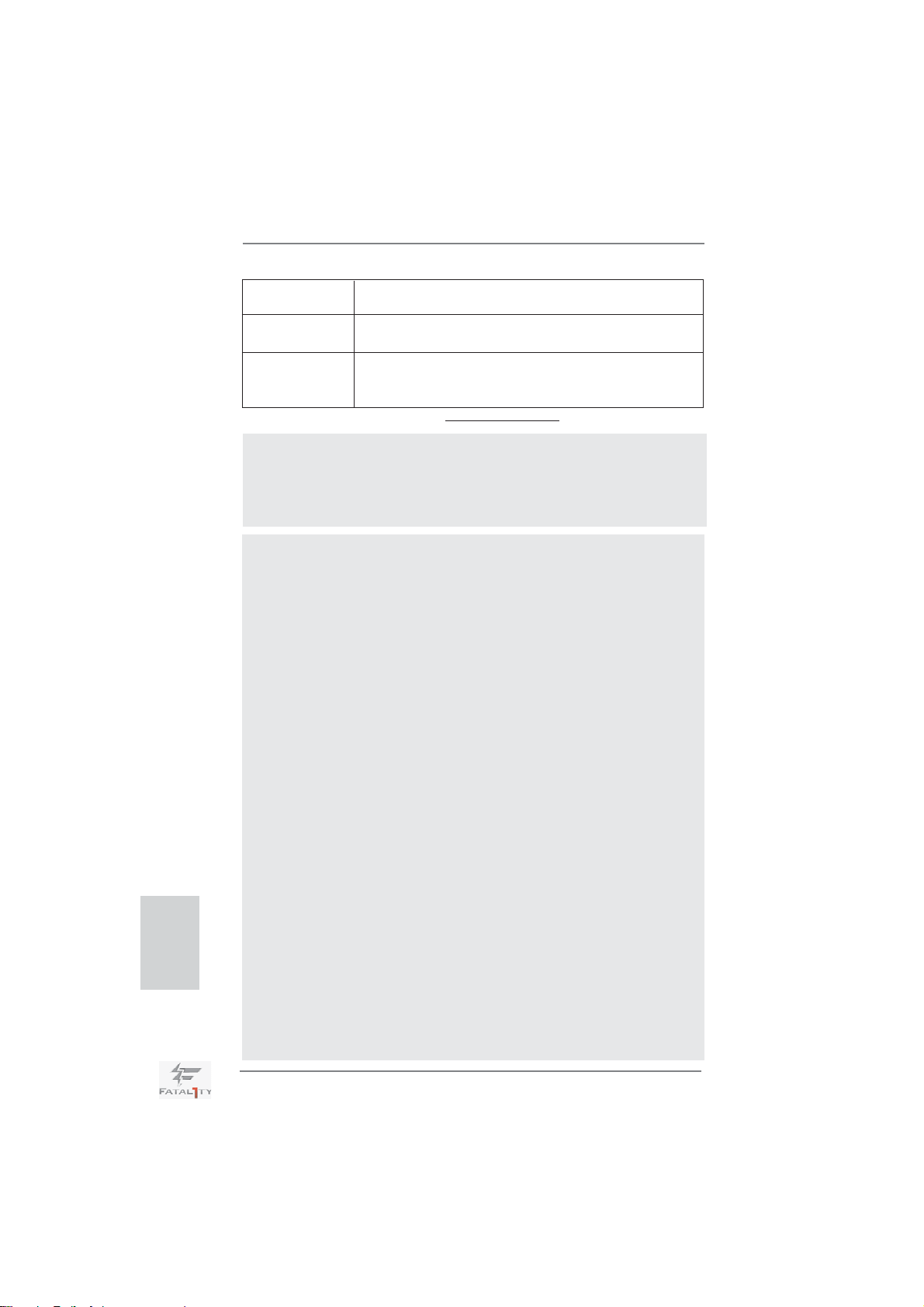
- CPU/ 機箱風扇多速控制
- 電壓範圍:+12V, +5V, +3.3V, 核心電壓
操作系統 - Microsoft
®
Windows® 7/7 64 位元 /VistaTM/Vista
TM
64 位元
/XP/XP 64 位元
認證 - FCC, CE, WHQL
- 支援 ErP/EuP( 需要同時使用支援 ErP/EuP 的電源供應器 )
(見警告 20)
* 請參閱華擎網站了解詳細的產品訊息 : http://www.asrock.com
警告
請了解超頻具有不可避免的風險,這些超頻包括調節 BIOS設置、運用非同步
超頻技術或使用第三方超頻工具。超頻可能會影響您的系統穩定性,甚至會
導致系統組件和設備的損壞。這種風險和代價須由您自己承擔,我們對超頻
可能導致的損壞不承擔責任。
繁體中文
296
警告!
1、 關於“Hyper-Threading Technology"的設置,請參考 CD光碟中的“User
2、 這款主機板支援雙通道記憶體技術。在您使用雙通道記憶體技術之前,為
3、 DDR3 頻率選項取決於處理器。只有 K 系列 CPU 能夠支援 DDR3 超頻至 2133
4、 由於作業系統的限制,在 Windows
5、 若要以 Gen 3 速度執行 PCI Express,請務必安裝支援 PCI Express
6、 最大共享記憶體大小由晶片組廠商定義並且可能更改。請查閱 Intel
7、 您只能從四種銀幕中選擇兩種使用。D-Sub、DVI-D與HDMI 銀幕不能同時
8、 只有 Windows
9、 在麥克風輸入方面,這款主機板支援立體聲和單聲道這兩種模式。在音
效輸出方面,這款主機板支援 2聲道、4聲道、6聲道以及 8 聲道模式。
10、 F-Stream
Manual"( 使用手冊,英文版)第71頁。
能正確安裝,請確認您已經閱讀了第 301頁的記憶體安裝指南。
及 1866。
際記憶體容量可能小於 4GB。對於Windows® 作業系統搭配 64位元 C P U
來說,不會存在這樣的限制。
Gen3 的 Ivy Bridge CPU。若安裝 Sandy Bridge CPU,則 PCI Express
只能以 PCI Express Gen 2 速度執行。
了解最新訊息。
使用。此外,使用 HDMI 轉 DVI 轉接頭,可使 HDMI接口具有與 DVI-D 接口
一樣的功能。
EDID 中支援12bpc時,Deep Color 模式才會被開啟。只有 Windows® 7 64
位元 /7/Vista
請參閱第 3頁的表格瞭解正確的連接方式。
系統功能(例如:Hardware Monitor、Fan Control、Overclocking、OC
DNA 及IES)。Hardware Monitor 可顯示系統的主要讀數;Fan Control
可顯示並可供您調整風扇速度及溫度;Overclocking 可供您進行CPU 超頻
以獲得最佳系統效能。透過 OC DNA,您可將自己的 OC 設定另存為設定檔
並與朋友分享,您的朋友可將此OC 設定檔上傳至自己的系統中,以取得
相同的 OC設定。透過IES (Intelligent Energy Saver),當 CPU 處於閒
®
7 64 位元 /7 可支持 xvYCC與 Deep Color。只有當銀幕在
TM
64 位元/VistaTM支援 HBR。
是一款多合一的工具,易於操作的使用者介面便於微調不同的
®
7 / Vista
TM
/ XP 下,供系統使用的實
Fatal1ty Z68 Professional Gen3 Series Motherboard
®
網站
Page 6
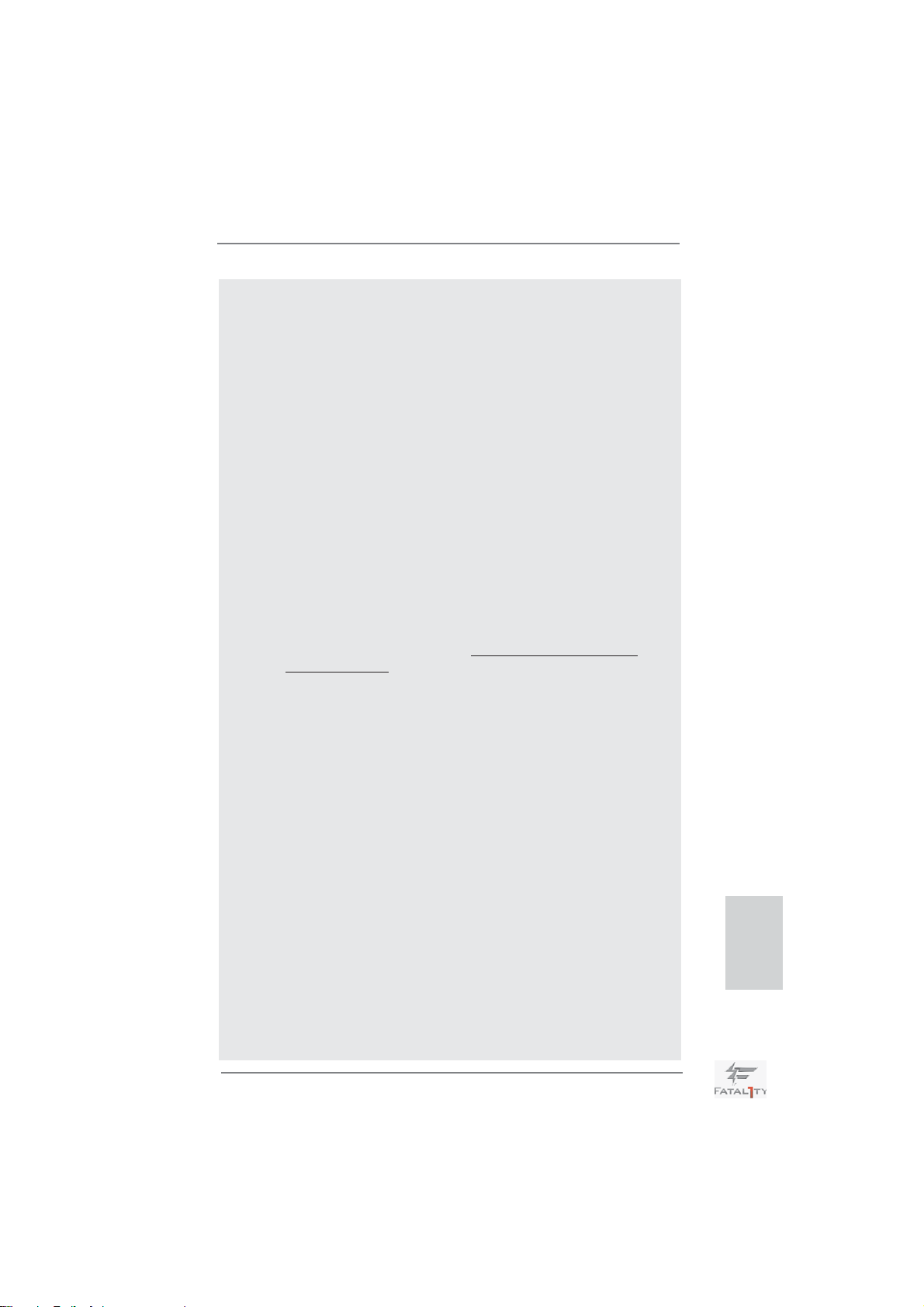
置狀態時,電壓調整器能降低輸出相位數量以改善效率,並可兼顧運算效
能。
11、 華擎Instant Flash 是一個內建於Flash ROM 的BIOS 更新工具程式。這
個方便的 BIOS更新工具可讓您無需進入操作系統( 如 MS-DOS 或
Windows
®
) 即可進行BIOS的更新。在系統開機自檢過程中按下 <F6> 鍵或
在 BIOS設置菜單中按下 <F2> 鍵即可進入華擎 Instant Flash 工具程式。
啟動這一程式後 ,只需把新的 BIOS文件保存在隨身碟、磁盤或硬碟中,
輕鬆點選滑鼠就能完成 BIOS的更新,而不再需要準備額外的磁碟片或其
他複雜的更新程式。請注意: 隨身碟或硬碟必須使用 FAT32/64文件系統。
12、 若您想要更快速、更自由地為您的蘋果設備
,如iPhone/iPad/iPod
touch充電,華擎為您提供了一個絕妙的解決方案 -華擎 APP Charger。
只需安裝 APP Charger 驅動程式
,用電腦為 iPhone充電最多可比以往快
40%。華擎 APP Charger讓您可以同時為多部蘋果設備快速充電,甚至可
以在電腦進入待命 (S1)、待命 (S3)、休眠(S4) 或關機(S5) 模式下持續
為設備充電。只需安裝了 APP Charger 驅動程式,您立刻就能擁有非凡的
充電體驗。
13、 華擎
SmartView是網際網路瀏覽器的新功能,也是 IE 的起始頁面,其中
結合了您最常瀏覽的網站、您的記錄、Facebook 朋友和即時新聞摘要,並
全數整合在一個更好的檢視中,以提供更貼近您個人使用習慣的網際網路
功能。ASRock 主機板獨家配備華擎 SmartView公用程式,協助您隨時隨地
與朋友保持聯繫。若要使用
華擎 SmartView功能,請確定您所使用的作業
系統版本為 Windows® 7 / 7 64 位元 / VistaTM / VistaTM 64 位元,而且
您的瀏覽器版本是 IE8。ASRock 網站:http://www.asrock.com/Feature/
SmartView/index.asp
14、 華擎 XFast USB可提升USB 儲存裝置的效能(效能可能須視裝置特性而
定)。
15、 藉由 Lucid Virtu 技術,可同時享有獨立 GPU顯卡所帶來的3D 效能,以及
®
Intel
HD 圖形的先進媒體功能。
16、 華擎 On/Off Play 技術可讓使用者享受攜帶式音訊裝置的絕妙音訊體驗,
例如連接至PC的MP3播放機或手機,甚至在PC關機時(或在ACPI S5模式)
也能享受!此主機板亦提供免費的 3.5mm 音訊線(選購),以確保使用者
身處於最便利的運算環境內。
17、 僅管本主機板提供無級頻率調控, 但不推薦用戶超頻使用。不同於標準
CPU 側匯流排頻率的非標準頻率可能會使系統不穩定,甚至會損害CPU 和
主機板。
18、 當檢測到 CPU 過熱問題時,系統會自動關機。在您重新啟動系統之前,請
檢查主機板上的 CPU 風扇是否正常運轉並拔出電源線,然後再將它插回。
為了提高散熱性,在安裝PC 系統時請在 CPU和散熱器之間塗一層散熱膏。
19、 組合散熱片選項 (C.C.O.)提供具有彈性的選項, 讓您可使用三種不同的
CPU 散熱片類型,分別是 LGA775,LGA1155 與 LGA1156。請注意: 並非所有的
775 和1156 CPU風扇都支援此功能。
20、 EuP, 全稱Energy Using Product(能耗產品 ), 是歐盟用來定義完整系統耗
電量的規定。根據 EuP的規定, 一個完整系統在關機模式下的交流電總消耗
必須在 1.00W以下。為符合EuP 標準 , 您需要同時具備支援EuP 的主機板和
支援 EuP的電源供應器。根據Intel
®
的建議 ,支援EuP 的電源供應器必須
符合在 100mA電流消耗時,5Vsb 電源效率高於 50%。有關支援 EuP的電源供
應器選擇方面的詳情 ,我們建議您諮詢電源供應器的製造商。
繁體中文
Fatal1ty Z68 Professional Gen3 Series Motherboard
297
Page 7
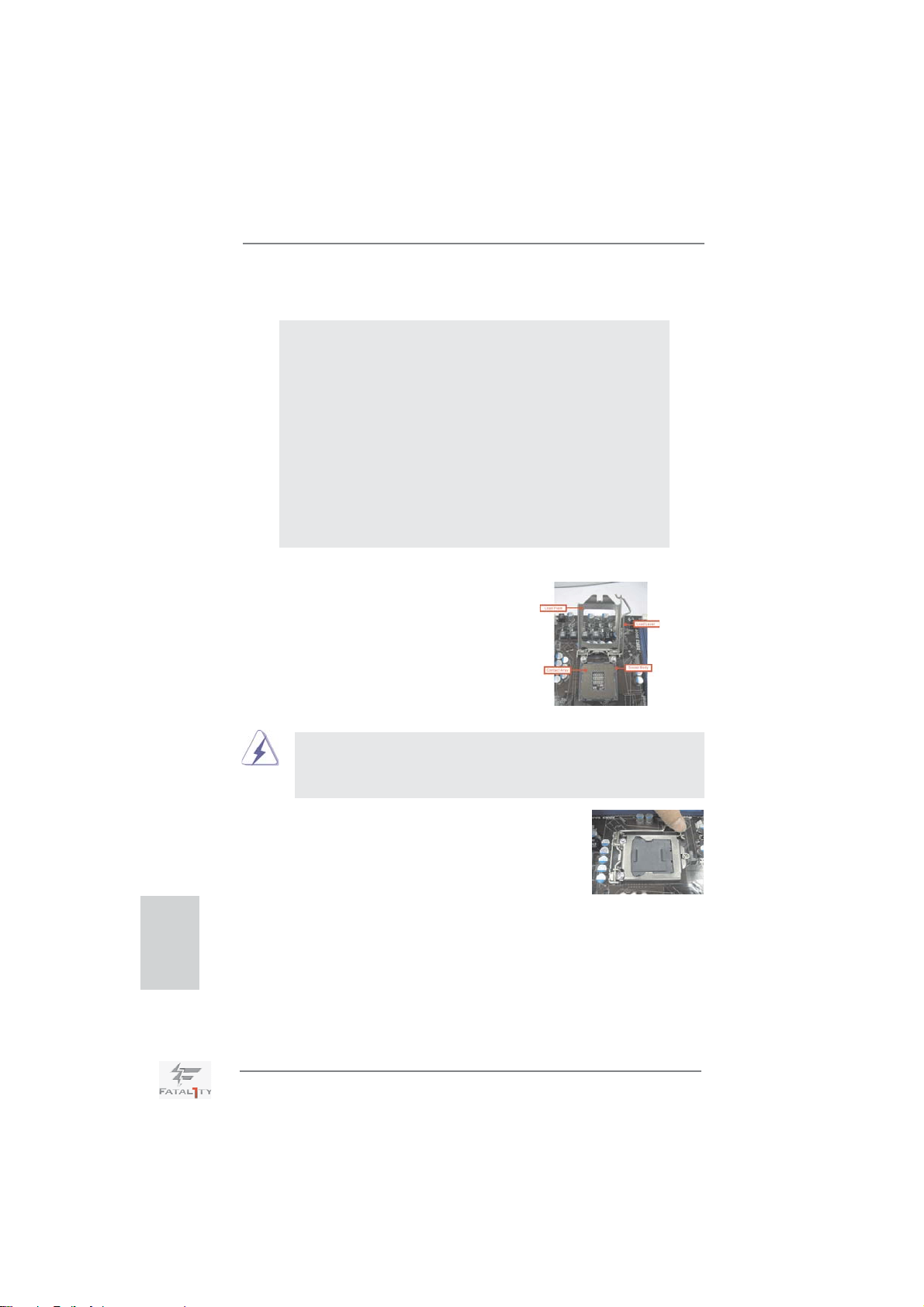
2. 主機板安裝
安裝主機板時,注意以下安全防範:
1、設備要有良好的接地線,避免靜電損害,進行安裝前,請
先斷開電源,否則會損壞主機板。
2、 為了避免主機板上的組件受到靜電損害,絕不要把主機板
徑直放到地毯等類似的地方,也要記住在接觸主機板前使
用一個靜電手腕帶或接觸金屬。
3、 請從邊緣拿住整塊主機板安裝,切勿碰觸晶片。
4、 在放掉靜電後,方可進行安裝。
5、當把螺絲釘放入螺絲孔將主機板固定到機箱上時,請不要
過度擰緊螺絲!這樣做很可能會損壞主機板。
2.1 CPU 安裝
要安裝 Intel 1155 針 CPU,
請按下面的步驟操作。
安全防範
( 承載金屬框)
繁體中文
298
在您將 1155針CPU 嵌入插槽之前,請檢查 CPU 表面是否不潔或者插
槽上是否有歪斜的針腳。如果發現以上情形,切勿強行將 CPU嵌入插
槽。否則,CPU 將會嚴重受損。
步驟 1. 掀開插槽:
步驟 1-1. 按壓並向外使力使杠桿脫離掛鉤
Fatal1ty Z68 Professional Gen3 Series Motherboard
解開扣具。
( 接觸列)
(插槽)
1155 針插槽圖
Page 8
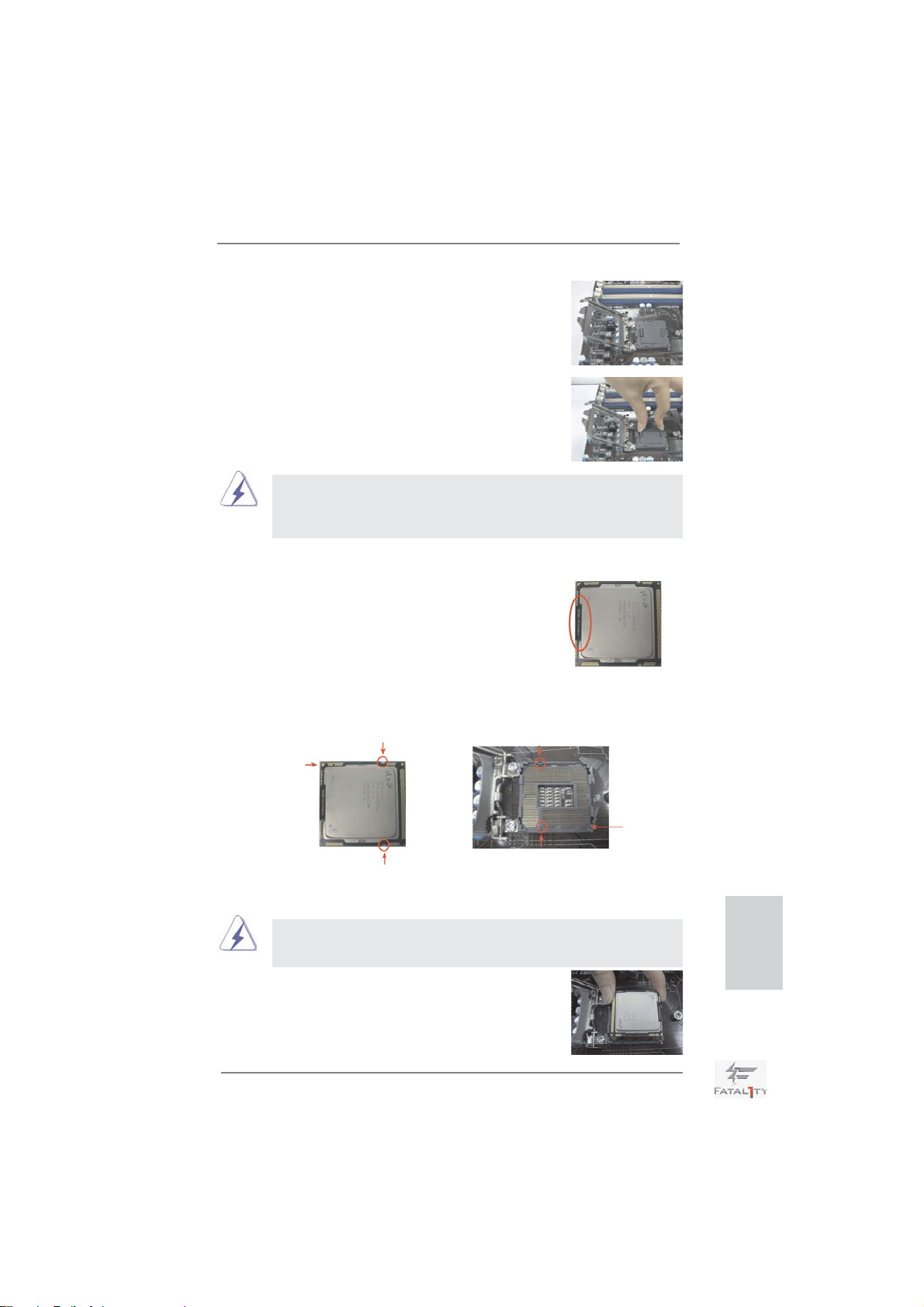
步驟 1-2. 拉起承載槓桿至完全打開到大約
135 度角的位置。
步驟 1-3. 拉起承載金屬框至完全打開到大
約 100 度角的位置。
步驟 2. 去除即插即用保護罩
( 拾起和放置保護罩 )。
1. 建議從保護罩突出部分進行操作,避免蠻力摘除即插即用保
護罩。
2. 要享有送修主機板的售後服務,必須保存這個保護罩。
步驟 3. 插入 1155 針 CPU:
步驟 3-1. 拿著 CPU 有黑線的邊緣。
步驟 3-2. 將有 IHS (Integrated Heat
Sink,散熱片 ) 的一面朝上。找
到第1 針和兩個方向標誌的凹口。
黑線
方向標誌凹口
第1針
方向標誌凹口
1155 針CPU
為了正確嵌入,請確認 CPU的兩個方向標誌凹口與插槽的基準標誌對
齊。
基準標誌
基準標誌
1155 針插槽
步驟 3-3. 使用完全垂直的動作將 CPU 小心
地放置到插槽上。
步驟 3-4. 檢查 CPU 是否已經方向正確地放
入插槽內。
Fatal1ty Z68 Professional Gen3 Series Motherboard
第1針
繁體中文
299
Page 9

步驟 4. 關閉插槽:
步驟 4-1. 推下承載金屬框到 IHS 上。
步驟 4-2. 輕輕按壓承載金屬框的同時,扣
上承載槓桿扣具部分。
步驟 4-3. 將承載槓桿扣具部分壓著承載金
屬框的突出部分,鎖緊承載槓桿。
2.2 CPU 風扇和散熱片的安裝
為了正確安裝,請仔細閱讀 CPU 風扇和散熱片的使用指南。
下面是實例,插圖說明 1155 針 CPU 散熱片的安裝。
步驟 1. 在插槽表面上,將散熱膏抹到 IHS 中心上。
步驟 2. 放置散熱片到插槽上。確認風扇導線靠近主機
板 CPU 風扇接口一側。(CPU_FAN1,參閱第 4
頁第 3 項)。
步驟 3. 使扣具與主機板的穿孔成組對齊。
步驟 4. 順時針方向旋轉扣具,然後用拇指按壓扣具蓋
安裝並鎖住。其餘的扣具也依次重覆操作。
( 使用散熱膏)
( 風扇導線一側盡可能靠近主機板接頭)
( 扣具插槽要對正)
(按壓(4位置))
繁體中文
300
如果您按壓扣具但沒有順時針方向旋轉,那麼散熱片將無法穩固地固
定到主機板上。
步驟 5. 將風扇導線接頭接到主機板上的CPU風扇接
口。
步驟 6. 以打結方式安全處理過長的導線,以確保不影
響風扇的運轉或者接觸其他部件。
請注意 :本主機板支援組合散熱片選項(C.C.O.) 提供具有彈性的選
項 ,讓您可使用三種不同的CPU 散熱片類型 , 分別是LGA775,LGA1155
與 LGA1156。白色的穿孔是供LGA1155/1156
CPU 風扇使用。
Fatal1ty Z68 Professional Gen3 Series Motherboard
Page 10

2.3 記憶體安裝
此主機板提供四組 240- 針 DDR3(Double Data Rate 3,雙倍數據傳輸速率 )DIMM 記
憶體插槽,並且支援雙通道記憶體技術。為了裝配雙通道,您必須在相同顏色的插槽
安裝一對同樣的(相同的牌子、速度、容量以及晶片類型)DDR3記憶體。換句話說,
您要在雙通道 A 安裝同樣的 DDR3 DIMM 記憶體(DDR3_A1 和 DDR3_B1;紅色插槽;參
見 p.4 No.4)或者在雙通道 B 安裝同樣的 DDR3 記憶體(DDR3_A2 和 DDR3_B2;黑色
插槽;參見 p.4 No.5),這樣就可以開啟雙通道記憶體技術了。為了裝配雙通道功能 ,
您也可以安裝四條 DDR3 記憶體在這款主機板上。這種情況下,您需要在四組插槽上
安裝同樣的 DDR3 記憶體。請參閱下面的雙通道記憶體配置表。
雙通道記憶體配置
DDR3_A1 DDR3_A2 DDR3_B1 DDR3_B2
( 紅色插槽 ) ( 黑色插槽 ) ( 紅色插槽 ) (黑色插槽)
(1) 板上組裝 - 板上組裝 (2) - 板上組裝 - 板上組裝
(3)* 板上組裝 板上組裝 板上組裝 板上組裝
* 使用配置(3)時 , 請在這 4 個插槽上安裝同樣的DDR3 記憶體。
1. 如果您打算安裝兩根記憶體,為了最佳的相容性和可靠性,我們建
2. 如果僅僅在這款主機板的 DDR3 記憶體插槽上安裝單條記憶體或者三
3. 如果一對記憶體並未安裝在相同的“雙通道"上,例如將一對記憶體
4. 請勿將 DDR 或DDR2 記憶體插入 DDR3 插槽,否則主機板和 DIMM 有可
5. 某些包含16 晶片的 DDR3 1GB 雙面記憶體可能無法在此主機板上運
Fatal1ty Z68 Professional Gen3 Series Motherboard
議將它們安裝到相同顏色的插槽上。換言之,將它們安裝到 DDR3_A1
和 DDR3_B1 或 DDR3_A2 和 DDR3_B2。
條記憶體,這將無法啟動雙通道記憶體技術。
安裝在 DDR3_A1和DDR3_A2,這將不能開啟雙通道記憶體技術。
能損壞。
作。不建議在此主機板上安裝此類記憶體。
繁體中文
301
Page 11

安裝步驟:
請確保在增加或移除記憶體或系統組件之前切斷電源適配器。
1、 記憶體插槽兩端的起拔器向外扳開。
2、 將每個記憶體插槽的凹口与記憶體上凸出部分對應,使凹口与凸出部
分吻合,記憶體即能正確安裝。
繁體中文
notch
notch
break
break
您的記憶體只能以正確的方向安裝。如果以錯誤的方向強行將記憶體插
入插槽,那將會導致主機板和記憶體的永久性損壞。
3、 將記憶體平穩地插入插槽直至兩端卡子迅速而完全地歸位以及記憶體完
全就位。
302
Fatal1ty Z68 Professional Gen3 Series Motherboard
Page 12

2.4 擴充插槽 (PCI 和 PCI Express 插槽 )
在此主機板上有 2 條 PCI 插槽和 5 條 PCI Express 插槽。
PCI 插槽: 此插槽可用來安插 32 位的擴充 PCI 卡。
PCIE 插槽: PCIE1 / PCIE3 (PCIE x1 插槽 ; 黑色 ) 用來安裝 PCIE x1 顯示卡,例
如千兆網卡,SATA2 卡等。
PCIE2 / PCIE4 (PCIE x16插槽; 紅色)支援PCI Express x16顯示卡,
或者用於安裝 PCI Express 顯示卡以支援 CrossFireX
PCIE5 (PCIE x16 插槽 ; 紅色 ) 支援 PCI Express x4 顯示卡,或者用
於安裝 PCI Express 顯示卡以支援 3-Way CrossFireXTM功能。
1. 在單卡模式下,建議在 PCIE2 插槽上安裝PCI Express x16 顯示卡。
2. 在CrossFireXTM模式或 SLITM模式下,請在 PCIE2和 PCIE4 插槽上安
裝 PCI Express x16 顯示卡。這種情況下,這兩個插槽以 x8頻寬運
行。
3. 在 3-Way CrossFireX
安裝 PCI Express x16 顯示卡。這種情況下,PCIE2 和 PCIE4插槽以
x8 頻寬運行,而PCIE5插槽以 x4 頻寬運行。
4. 當您使用多顯卡時,為了提供更好的散熱環境,請安裝機箱風扇並
將它連接到主機板的機箱風扇接口 (CHA_FAN1,CHA_FAN2 或CHA_
FAN3)。
5. 若要以 Gen 3 速度執行 PCI Express,請務必安裝支援 PCI Express Gen3 的 Ivy Bridge CPU。若安裝 Sandy Bridge CPU,則
PCI Express 只能以 PCI Express Gen 2 速度執行。
TM
模式下,請在 PCIE2、PCIE4和 PCIE5 插槽上
TM
和 SLITM功能。
安裝步驟:
步驟 1、 在安裝擴充卡之前,請確認已經關閉電源或拔掉電源線。在您安裝之前,
請閱讀擴充卡的說明並完成必需的硬體設置。
步驟 2、 移動機箱擋板,以便使用擴充槽。
步驟 3、 選擇一個擴充槽安裝擴充卡,裝進機箱並用螺絲固定。
步驟 4、 確定接觸正確,沒有單邊翹起的現象。
步骤 5、 用螺絲把擴充卡固定在機箱上。
步骤 6、 蓋上機箱擋板。
Fatal1ty Z68 Professional Gen3 Series Motherboard
繁體中文
303
Page 13

2.5 SLITM和 Quad SLITM操作指南
這款主機板支援 NVIDIA® SLITM和 Quad SLITM(Scalable Link Interface) 技術,允
許您安裝多達 2 張相同的 PCI Express x16 顯示卡。目前,NVIDIA® SLITM技術支持
®
Windows
NVIDIA
操作系統。請參閱第 21 頁了解詳細的安裝步驟。
7 / 7 64-bit / VistaTM / VistaTM 64-bit / XP / XP 64-bit 操作系統。
®
Quad SLITM技術僅支援 Windows® 7 / 7 64-bit / VistaTM / VistaTM 64-bit
2.6 CrossFireXTM,3-Way CrossFireXTM和 Quad CrossFireX
操作指南
TM
這款主機板支援 CrossFireXTM,3-Way CrossFireXTM和Quad CrossFireXTM功能。
CrossFireXTM技術可以在一台電腦上提供最有利的方法來整合多個高性能顯示處理
器(GPU)。透過智能軟體設計和創新的互連裝置整合不同的運行模式,CrossFireX
使任何 3D 應用軟體的畫質和性能盡可能達到最高的水準。目前,CrossFireXTM支援
Windows? XP(Service Pack 2) / VistaTM / 7 操作系統,3-Way CrossFireXTM和僅支
援 Windows? VistaTM / 7 操作系統。請參閱 AMD 網站了解 ATI
TM
CrossFireXTM驅動程
式更新情況。請參閱第 24 頁了解詳細的安裝步驟。
TM
繁體中文
304
Fatal1ty Z68 Professional Gen3 Series Motherboard
Page 14

2.7 跳線設置
插圖所示的就是設置跳線的方法。當跳線
帽放置在針腳上時,這個跳線就是“短
接"。如果針腳上沒有放置跳線帽 , 這個
跳線就是“開路"。插圖顯示了一個 3針
腳的跳線 , 當跳線帽放置在針腳 1 和針腳 2
之間時就是“短接"。
接腳 設定
清除 CMOS
(CLRCMOS1, 3 針腳跳線)
(見第4頁第25項)
默認設置
註: CLRCMOS1可供您清除 CMOS中的資料。若要清除及重設系統參數並恢復為預設設
定,請先關閉電腦電源,並從電源插座中拔下電源線,等待15 秒鐘之後,使用跳
線帽使CLRCMOS1的 pin2 及 pin3 短路5秒的時間。但請勿於更新 BIOS 後立即清除
CMOS。如需於更新 BIOS 後立即清除 CMOS,您必須先開機再關機,然後再執行 CMOS
清除操作。請注意,只有在移除 CMOS電池的情況下,密碼、日期、時間、使用者
預設設定檔、1394 GUID 及 MAC 位址才會清除。
清除 CMOS
Clear CMOS開關的功能與Clear CMOS跳線相同。
Fatal1ty Z68 Professional Gen3 Series Motherboard
繁體中文
305
Page 15

2.8 接頭
此類接頭是不用跳線帽連接的,請不要用跳線帽短接這些接頭。
跳線帽不正確的放置將會導致主機板的永久性損壞 !
接頭 圖示 說明
磁碟機接頭
(33 針 FLOPPY1)
(見第4頁第31項)
注意 : 請確保數據線標紅色的一邊插入接頭第 1 針腳 (Pin1) 的位置。
主IDE接頭(黑色)
(39 針 IDE1,見第4 頁第8項)
藍色端接到主機板上 黑色端接到硬碟驅動器上
注意 : 請查閱您的 IDE 驅動器供應商提供的說明書了解詳細資料。
Serial ATAII 接口 這裡有四組 Serial ATAII
(SATA2_2-3: 見第 4頁第 13項 )
(SATA2_4_5: 見第 4頁第 12項 )
目前 SATAII 界面理論上可提供
高達 3.0Gb/s 的數據傳輸速率。
將標示紅色的一邊插入第 1針腳 (Pin1)
80 針的 ATA 66/100/133 排線
(SATAII) 接口支援 SATA 數據
線作為內部儲存設置。
繁體中文
306
SATA2_2_3 SATA2_4_5
Serial ATA3 接口 這裡有六組 Serial ATA3
(SATA3_0_1: 見第 4頁第 14項 )
(SATA3_A1_A2: 見第 4頁第 15項 )
(SATA3_A3_A4: 見第 4頁第 16項 )
(SATA3) 接口支援 SATA 數據
線作為內部儲存設置。
目前 SATA3 界面理論上
可提供高達 6.0Gb/s 的數據
傳輸速率。
SATA3_A3_A4 SATA3_A1_A2 SATA3_0_1
Fatal1ty Z68 Professional Gen3 Series Motherboard
Page 16

Serial ATA (SATA) 請將 SATA 電源線黑色的一端
電源線 連接到 SATA 驅動器的電源接
(選配)
口。然後將 SATA 電源線白色
的一端連接到電源適配器的
電源接口。
連接到 SATA硬碟
電源接口
連接到電源
適配器
3.5mm 音訊線 您可選擇 3.5mm 音訊線的任一端
(選配)
接至攜帶式音訊裝置,例如 MP3
播放機及行動電話,或 PC 的線
路輸入 (Line-in) 連接埠。
Serial ATA (SATA) SATA 數據線的任意一端均可
數據線 連接 SATA/SATAII/SATA3 硬
(選配)
碟或者主機板上的 SATAII/
SATA3 接口。
USB 2.0 擴充接頭 除了位於 I/O 面板的四個
(9 針 USB6_7)
(見第4頁第28項)
USB 2.0 接口之外,這款
主機板有兩組 USB 2.0 接
針。每組 USB 2.0 接針可以
支援兩個 USB 2.0 接口。
(9 針 USB8_9)
(見第4頁第27項)
USB 3.0 擴充接頭 除了位於 I/O 面板的四個
(19 針 USB3_4_5)
(見第4頁第9項)
USB 3.0 接口之外,這款
主機板有一組 USB 3.0 接
針。這組 USB 3.0 接針可以
支援兩個 USB 3.0 接口。
紅外線模組接頭 這個接頭支援一個選配的模
(5 針 IR1)
(見第4頁第33項)
外線。
組 , 可用來無線傳輸和接收紅
Fatal1ty Z68 Professional Gen3 Series Motherboard
繁體中文
307
Page 17

內置音效接頭 可以透過 CD-ROM,DVD-ROM,
(4 針 CD1)
TV Tuner或MPEG卡接收音效
(CD1 見第4 頁第38 項 )
輸入。
CD1
前置音效接頭 可以方便連接音效設備。
(9 針 HD_AUDIO1)
(見第4頁第34項)
1. 高清晰音效 (High Definition Audio,HDA)支援智能音效接口檢測功能
(Jack Sensing),但是機箱面板的連線必須支持 HDA才能正常使用。請按我
們提供的手冊和機箱手冊上的使用說明安裝您的系統。
2. 如果您使用 AC'97音效面板,請按照下面的步驟將它安裝到前面板音效接針:
A. 將 Mic_IN(MIC) 連接到 MIC2_L。
B. 將 Audio_R(RIN) 連接到 OUT2_R,將Audio_L(LIN)連接到
OUT2_L。
C. 將 Ground(GND) 連接到 Ground(GND)。
D. MIC_RET 和 OUT_RET 僅用於HD音效面板。您不必將它們連接到
AC'97 音效面板。
E. 開啟前置麥克風。
在 Windows
選擇"Mixer"。選擇"Recorder"。接著點選"FrontMic"。
在 Windows
統中 :
在 Realtek 控制面板中點選"FrontMic"。調整"Recording
Volume"。
®
XP / XP 64 位元作業系統中:
®
7 / 7 64 位元 / VistaTM / VistaTM 64 位元作業系
繁體中文
308
系統面板接頭 可接各種不同燈,電源開關及
(9 針 PANEL1)
(見第4頁第21項)
請根據下面的腳位說明連接機箱上的電源開關、重開按鈕與系統狀
態指示燈到這個接頭。請先注意針腳的正負極。
PWRBTN( 電源開關 ):
連接機箱前面板的電源開關。您可以設定用電源鍵關閉系統的方式。
RESET( 重開開關 ):
連接機箱前面板的重開開關。當電腦當機且無法正常重新啟動時 , 可
按下重開開關重新啟動電腦。
PLED( 系統電源指示燈 ):
重啟鍵等各種連線。
Fatal1ty Z68 Professional Gen3 Series Motherboard
Page 18

連接機箱前面板的電源狀態指示燈。當系統運行時 , 此指示燈亮起。
當系統處於 S1 待命模式時 ,此指示燈保持閃爍。當系統處於S3/S4 待
命模式或關機 (S5) 模式時 ,此指示燈熄滅。
HD LED( 硬碟活動指示燈 ):
連接機箱前面板的硬碟動作指示燈。當硬碟正在讀取或寫入數據時 ,
此指示燈亮起。
前面板設計因機箱不同而有差異。前面板模組一般由電源開關、
重開開關、電源指示燈、硬碟活動指示燈、喇叭等構成。將您的機
箱前面板連接到此接頭時 , 請確認連接線與針腳上的說明相對應。
機箱喇叭接頭 請將機箱喇叭連接到這個接
(4 針 SPEAKER1)
(見第4頁第19項)
頭。
電源指示燈接頭 請將機箱電源指示燈連接到
(3 針 PLED1)
(見第4頁第20項)
此接頭,以指示系統電源狀
態。當系統正在運行時,
LED 指示燈亮。在 S1 模式
下,LED 指示燈會不停閃
爍。在 S3/S4 或 S5 模式 ( 關
機 ) 下,LED 指示燈會熄滅。
機箱,電源風扇接頭 請將風扇連接線接到這個接
(4 針 CHA_FAN1)
(見第4頁第22項)
頭,並讓黑線與接地的針腳
相接。CHA_FAN1/2/3 風扇速度
可由 UEFI 或 AXTU 控制。
(3 針 CHA_FAN2)
(見第4頁第23項)
(3 針 CHA_FAN3)
(見第4頁第6項)
(3 針 PWR_FAN1)
(見第4頁第42項)
CPU 風扇接頭 請將 CPU 風扇連接線接到這個
(4 針 CPU_FAN1)
(見第4頁第3項)
接頭,並讓黑線與接地的針腳
相接。
雖然此主板支持 4-Pin CPU風扇 (Quiet Fan, 靜音風扇 ),但是沒有調速功能的
3-Pin CPU 風扇仍然可以在此主板上正常運行。如果您打算將3-Pin CPU風扇
連接到此主板的 CPU風扇接口, 請將它連接到 Pin 1-3。
1
2
3
4
Pin 1-3 連接
3-Pin 風扇的安裝
Fatal1ty Z68 Professional Gen3 Series Motherboard
繁體中文
309
Page 19

(3 針 CPU_FAN2)
(見第4頁第2項)
ATX 電源接頭 請將 ATX 電源供應器連接到這
(24 針 ATXPWR1)
(見第4頁第7項)
個接頭。
雖然此主機板提供 24-pin ATX電源接口,但是您仍然可以使
12 124
13
12
用傳統的 20-pin ATX 電源。為了使用20-pin ATX 電源,請順
著 Pin 1 和Pin 13 插上電源接頭。
20-Pin ATX 電源安裝說明
ATX 12V 電源接口 請注意,必需將帶有 ATX 12V
(8 針 ATX12V1)
(見第4頁第1項)
插頭的電源供應器連接到這個
插座,這樣就可以提供充足的
8 5
4 1
1
電力。如果不這樣做,就會導
致供電故障。
雖然此主機板提供 8-pin ATX 12V電源接口,但是您仍然可以使用傳統的
4-pin ATX 12V 電源。為了使用 4-pin ATX 12V電源,請
順著 Pin 1 和Pin 5 插上電源接頭。
4-Pin ATX 12V 電源安裝說明
8 5
4 1
IEEE 1394 接口 除了位於 I/O 面板的一個默
(9 針 FRONT_1394)
(見第4頁第24項)
認 IEEE 1394 接口之外,這
款主機板有一組 IEEE 1394
接針。這組 IEEE 1394 接針
可支援一個 IEEE 1394 接口。
24
13
繁體中文
310
序列埠 這個序列埠 COM1 支援一個序
(9 針COM1)
列埠的裝置。
(見第4頁第29項)
Fatal1ty Z68 Professional Gen3 Series Motherboard
Page 20

HDMI_SPDIF 接頭 HDMI_SPDIF 接頭,提供 SPDIF
步驟
步驟
步驟
步驟
步驟
步驟
步驟
步驟
(2 針 HDMI_SPDIF1)
(見第4頁第32項)
音效輸出至 HDMI顯示卡,支
援將電腦連接至帶 HDMI 的數
位電視 / 投影機 / 液晶銀幕等
設備。請將 HDMI 顯示卡的
HDMI_SPDIF 接口連接到這個
接頭。
前USB 3.0面板安裝指南
步驟 1
備妥搭售的 USB 3.0前面板、四顆硬碟螺絲
及六顆機殼螺絲。
步驟 2
用四顆硬碟螺絲,將 2.5"硬碟/
固態硬碟鎖至 USB 3.0前面板上。
步驟 3
將前USB 3.0面板裝入底座的 2.5 吋磁碟機槽
中。
步驟 5
將前USB 3.0纜線插入主機板上的USB 3.0座
(USB3_4_5)。
後USB 3.0托架安裝指南
步驟 1
鬆開前USB 3.0面板上的兩顆螺絲。
步驟 4
用六顆機殼螺絲,將 USB 3.0
前面板鎖至硬碟槽內。
步驟 6
前USB 3.0面板隨即可供使用。
步驟 2
將USB 3.0纜線和後USB 3.0托
架放在一起。
繁體中文
Fatal1ty Z68 Professional Gen3 Series Motherboard
311
Page 21

步驟
步驟
步驟 3
將兩顆螺絲鎖回後USB 3.0托架。
步驟 4
將後USB 3.0托架放入底座中。
2.9 快速開關
本主機板有三個快速開關 : 電源開關 , 重置開關與CMOS數據清除開關 ,可讓用戶快
速開啟 / 關閉或重置系統 , 或者清除 CMOS 中的數據。
電源開關 電源開關是一種快速開關 , 可
(PWRBTN)
讓用戶快速開啟 / 關閉系
(見第4頁第26項)
統。
Power
重置開關 重置開關是一種快速開關 , 可
(RSTBTN)
讓用戶快重置系統。
(見第4頁第18項)
Reset
CMOS 數據清除開關 CMOS 數據清除開關是一種快
(CLRCBTN)
速開關 , 可讓用戶快速清除
(見第5頁第17項)
CMOS 中的數據。
2.10 偵錯 LED
此主機板的偵錯 LED 用來提供代碼訊息 , 可讓故障檢查變的更加簡單。請參考第41、
42、43 和 44 頁的圖表來解讀偵錯 LED 代碼。
繁體中文
312
2.11 驅動程式安裝指南
要將驅動程式安裝到您的系統,首先請您將支援光碟放入光碟機裡。然後,系統即可
自動識別相容的驅動程式,並在支援光碟的驅動程式頁面裡依次列出它們。請依此從
上到下安裝那些必須的驅動程式。如此您安裝的驅動程式就可以正常工作了。
2.12 在帶 RAID 功能的系統上安裝 Windows® 7 / 7 64 位元
/ Vista
TM
/ Vista
如果您想在帶 RAID 功能的 SATA / SATAII / SATA3 硬碟上安裝 Windows® 7 / 7 64
位元 / Vista
TM
/ Vista
TM
碟如下路徑裡的文件了解詳細步驟 :
..\ RAID Installation Guide
Fatal1ty Z68 Professional Gen3 Series Motherboard
TM
64 位元 / XP / XP 64 位元
64 位元 / XP / XP 64 位元操作系統 , 請查閱隨機支援光
Page 22

2.13 在不帶 RAID 功能的系統上安裝 Windows® 7 / 7 64 位元 /
Vista
TM
/ Vista
如果您只想在不帶 RAID 功能的 SATA / SATAII / SATA3 硬碟上安裝 Windows® 7 / 7
64 位元 / Vista
TM
/ Vista
作系統按照如下步驟操作。
TM
64 位元 / XP / XP 64 位元
TM
64 位元 / XP / XP 64 位元操作系統 , 請依您安裝的操
2.13.1 在不帶 RAID 功能的系統上安裝 Windows® XP / XP 64 位元
如果您只想在不帶 RAID 功能的 SATA / SATAII / SATA3 硬碟上安裝 Windows® XP /
XP 64 位元操作系統 , 請按照如下步驟操作。
Using SATA / SATAII / SATA3 HDDs without NCQ and Hot Plug
functions ( 使用不帶 NCQ 和熱插拔功能的 SATA / SATAII / SATA3 硬碟 )
步驟 1: 設置 BIOS。
A. 進入UEFI SETUP UTILITY (UEFI設置程序)→Advanced Screen (進階
界面 ) → Storage Configuration(儲存配置 )。
B. 將"SATA Mode"(SATA模式)設置為[IDE]。(用於SATA3_0, SATA3_1和
SATA2_2 到 SATA2_5 接頭。)
將"SATA3 Mode"(SATA3 操作模式 ) 設置為 [IDE]。( 用於 SATA3_A1 到
SATA3_A4 接頭。)
®
步驟 2: 在系統上安裝 Windows
XP / XP 64 位元操作系統。
2.13.2 在不帶 RAID 功能的系統上安裝 Windows® 7 / 7 64 位元 /
Vista
TM
/ Vista
如果您只想在不帶 RAID 功能的 SATA / SATAII / SATA3 硬碟上安裝 Windows® 7 / 7
64 位元 / Vista
TM
/ Vista
TM
64 位元
TM
64 位元操作系統,請按照如下步驟操作。
Using SATA / SATAII / SATA3 HDDs without NCQ and Hot Plug
functions ( 使用不帶 NCQ 和熱插拔功能的 SATA / SATAII / SATA3 硬碟 )
步驟 1: 設置 BIOS。
A. 進入UEFI SETUP UTILITY (UEFI設置程序)→Advanced Screen (進階
界面 ) → Storage Configuration(儲存配置 )。
B. 將"SATA Mode"(SATA模式)設置為[IDE]。(用於SATA3_0, SATA3_1和
SATA2_2 到 SATA2_5 接頭。)
將"SATA3 Mode"(SATA3 操作模式 ) 設置為 [IDE]。( 用於 SATA3_A1 到
SATA3_A4 接頭。)
步驟2: 在系統上安裝Windows
®
7 / 7 64位元 / Vista
TM
/ Vista
TM
64位元操作系統。
Fatal1ty Z68 Professional Gen3 Series Motherboard
繁體中文
313
Page 23

Using SATA / SATAII / SATA3 HDDs with NCQ and Hot Plug functions ( 使用帶
NCQ 和熱插拔功能的 SATA / SATAII / SATA3 硬碟 )
步驟 1: 設置 BIOS。
A. 進入UEFI SETUP UTILITY (UEFI設置程序)→Advanced Screen (進階
界面 ) → Storage Configuration(儲存配置 )。
B. 將"SATA Mode"(SATA模式)設置為[AHCI]。(用於SATA3_0, SATA3_1
和 SATA2_2 到 SATA2_5 接頭。)
將"SATA3 Mode"(SATA3 操作模式 ) 設置為 [AHCI]。( 用於 SATA3_A1 到
SATA3_A4 接頭。)
步驟2: 在系統上安裝Windows® 7 / 7 64位元 / Vista
TM
/ Vista
TM
64位元操作系統。
繁體中文
314
Fatal1ty Z68 Professional Gen3 Series Motherboard
Page 24

3. BIOS 訊息
主板上的Flash Memory晶片存儲了BIOS設置程序。啟動系統,在系統開機自檢(POST)
的過程中按下 <F2> 或 <Del> 鍵,就可進入 BIOS 設置程序,否則將繼續進行開機自檢
之常規檢驗。如果需要在開機自檢後進入 BIOS 設置程序,請按下 <Ctl> + <Alt> +
<Delete> 鍵重新啟動電腦,或者按下系統面板上的重開按鈕。功能設置程序儲存有主
板自身的和連接在其上的設備的缺省和設定的參數。這些訊息用於在啟動系統和系統
運行需要時,測試和初始化元件。有關 BIOS設置的詳細訊息,請查閱隨機支援光碟
裡的使用手冊 (PDF 文件 )。
4. 支援光碟訊息
本主板支援各種微軟 Windows®操作系統:Microsoft® Windows® 7/7 64 位元 /
VistaTM/Vista
板效能的必要驅動和實用程式。請將隨機支援光碟放入光碟機裡,如果系統的“自動
運行"功能已啟用,銀幕將會自動顯示主菜單。如果主菜單不能自動顯示,請查閱支
援光碟內 BIN 文件夾下的 ASSETUP.EXE 文件並雙點它,即可調出主菜單。
TM
64 位元 /XP/XP 64 位元。主板附帶的支援光碟包含各種有助於提高主
Fatal1ty Z68 Professional Gen3 Series Motherboard
繁體中文
315
